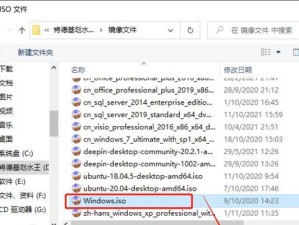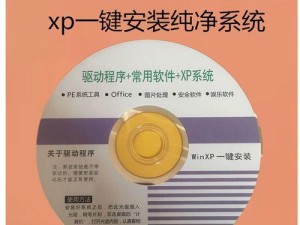在使用电脑的过程中,由于各种原因,可能会导致系统出现各种问题,甚至无法正常启动。这时,我们可以通过使用HP电脑自带的光盘来进行系统的重装,恢复电脑的正常运行。本文将详细介绍如何使用HP电脑光盘重装系统的步骤和注意事项。

检查系统故障并备份数据
在开始重装系统之前,我们首先需要确认是否为系统故障,并及时备份重要数据,以免在重装过程中丢失。
准备HP电脑自带的光盘
HP电脑通常会附带一张操作系统安装光盘,我们需要将其准备好,以便后续使用。

插入光盘并重启电脑
将HP电脑自带的光盘插入电脑的光驱中,并重新启动电脑。在重启过程中,按下相应的按键进入BIOS设置界面。
设置启动顺序
在BIOS设置界面中,选择“Boot”选项,并将光驱设置为第一启动项。保存设置并退出BIOS界面。
启动光盘进入安装界面
重启电脑后,系统会自动从光盘启动,进入操作系统安装界面。按照提示选择合适的语言和地区设置。

接受许可协议并选择安装类型
在安装界面中,阅读并接受许可协议,然后选择“自定义”安装类型,以便进行系统的完全重装。
选择安装位置和分区方式
在分区界面中,选择安装系统的位置和分区方式。如果需要重新分区,可以点击“新建”来创建新的分区。
格式化分区并开始安装
选择需要安装系统的分区后,点击“格式化”按钮来清空该分区,并开始系统的安装过程。
等待系统安装完成
系统开始安装后,需要一定时间来完成安装过程。在等待过程中,请不要关闭电脑或进行其他操作。
设置系统基本信息
当系统安装完成后,根据个人需求进行基本信息的设置,包括用户名、计算机名称等。
更新驱动和系统补丁
在系统安装完成后,我们需要及时更新驱动和系统补丁,以确保系统的安全和稳定性。
安装常用软件和工具
根据个人需求,安装一些常用软件和工具,以便后续使用和提高工作效率。
恢复备份的数据
如果之前备份了重要数据,可以通过相应的方式将数据恢复到新系统中。
优化系统设置
根据个人需求和偏好,进行系统设置的优化,以提高系统的运行速度和响应效率。
通过本文所介绍的步骤,我们可以很方便地使用HP电脑光盘进行系统的重装。在操作过程中,请务必谨慎操作,并及时备份重要数据,以免造成不必要的损失。重装系统后,及时进行驱动和系统补丁的更新,以保证系统的安全和稳定性。希望本文对您有所帮助,祝您操作顺利!